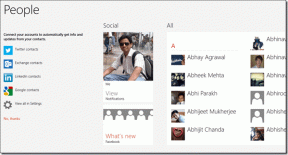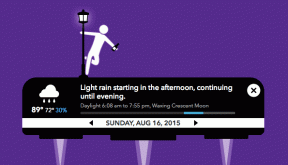Die 7 besten Screen Recorder-Apps für Windows 10
Verschiedenes / / November 29, 2021
Es kann viele Gründe geben, warum Sie den Bildschirm auf Ihrem Windows 10-Computer aufzeichnen möchten. Ob du bist ein spieler oder Aufzeichnen von Anweisungen für jemanden, möchten Sie vielleicht eine Aufzeichnung von deine Videopräsentation oder chatten. Anstatt eine Reihe von Screenshots zu erstellen, benötigen Sie eine zuverlässige Bildschirmaufzeichnungs-App für Windows 10.

Es gibt eine ganze Reihe von Bildschirmaufzeichnungs-Apps für Windows 10 auf dem Markt, und jede ist für ein bestimmtes Publikum geeignet. Auf diese Weise unterscheiden sich die meisten Software, die in derselben Nische konkurrieren.
Lass uns anfangen.
1. Spielleiste
Windows 10 wird mit einer integrierten App namens Game Bar geliefert, die hauptsächlich von Spielern zum Aufzeichnen ihrer Bildschirme verwendet wird. Es ist eine übersichtliche und kostenlose Bildschirmaufzeichnungs-App für Windows 10. Da die Funktion eng mit Xbox verbunden ist, ist sie ansonsten für die Verwendung etwas eingeschränkt. Zum Beispiel nimmt es Videos nur in einer App oder einem Spiel auf und nicht im Datei-Explorer oder auf dem Desktop.

Es eignet sich am besten für die Bildschirmaufnahme, wenn Sie ein Spiel auf Ihrem Computer spielen. Sie können sowohl Audio als auch Video (MP4) aufnehmen und mit Tastenkombinationen auch Screenshots (PNG) erstellen. Das aufgenommene Bildschirmvideo kann dann auf Twitter und anderen Social-Media-Konten geteilt werden. Die aufgenommenen Dateien werden hier gespeichert.
C:\Benutzer\[Ihr Benutzername]\Videos\Capture
Ein nettes Feature ist die Möglichkeit, die letzten 30 Sekunden aufzuzeichnen. Nützlich, wenn Sie in einem Spiel einen Killer-Move ausführen und feststellen, dass die Aufnahme nicht eingeschaltet ist. Drücken Sie die Windows-Taste + G, um es zu starten oder im Startmenü danach zu suchen.
2. Freie Kamera
Freecam ist größtenteils kostenlos. Sie können einen Aufnahmebereich auf dem Bildschirm auswählen und auswählen, was aufgenommen wird. Da Freecam für Tutoren und Leute entwickelt wurde, die Anleitungsvideos erstellen, bietet es Funktionen wie das Hervorheben des Cursors, um seine Bewegung zu verfolgen, das Entfernen von Hintergrundgeräuschen und auch das Aufzeichnen des Systems Geräusche.

Die Pro-Version für 227 US-Dollar pro Jahr bietet weitere Funktionen wie Voiceover, Anmerkungen, Bildschirmaufnahme und Webcam zusammen, Einfügen von Formen, Musik, Effekten und Text und mehr. Freecam eignet sich hervorragend, wenn Sie Anleitungsvideos für YouTube (direkte Upload-Option), Studenten oder sogar in den Büros erstellen.
Freecam herunterladen
Auch auf Guiding Tech
3. Camtasia
Camtasia ist die leistungsstärkste und funktionsreichste Bildschirmaufzeichnungs-App für Windows 10. Es ist auch eines der ältesten. Es ist leicht zu erlernen, arbeitet im Hintergrund und bietet viele nützliche Effekte und Formen. Im Gegensatz zu Freecam funktioniert Camtasia nicht nur mit YouTube, sondern auch mit anderen beliebten Video-Streaming-Sites wie Vimeo.

Camtasia bietet alles, was Sie mit Freecam erhalten, wie Übergangseffekte, Text, Formen, Hinzufügen von Audio und Video und dann einige zusätzliche Funktionen wie Zoomen und Schwenken und Quiz. Camtasia ist auch in seinem Ansatz stabiler, müheloser und professioneller.
Camtasia herunterladen
4. Bandicam
Bandicam wurde für Gamer entwickelt, kann aber für so ziemlich alles verwendet werden Arten der Aufnahme. Es bietet eine schöne und einfach zu bedienende Benutzeroberfläche. Gamebar wurde erst mit Windows 10 eingeführt und ist noch lange nicht perfekt. Bandicam verwendet eine hohe Komprimierung, um die Videogröße zu reduzieren, macht aber auch Kompromisse bei der Qualität, aber nichts Wesentliches. Es funktioniert auch mit Xbox, PS und Smartphones und externen Geräten.

Mit Bandicam können Sie sowohl Spiele als auch Bildschirme jeder App mühelos aufnehmen. Die Auswahl eines Bereichs zum Fokussieren und Aufnehmen ist einfach. Eine geringere Dateigröße bedeutet, dass sie einfacher zu teilen und hochzuladen sind, aber Sie können auch in 4K aufnehmen. Die lebenslange Lizenz kostet 39 US-Dollar. Bandicam bietet einige zusätzliche, aber interessante Funktionen wie Planung und Echtzeit-Zeichnung. Es ist eine rundum gute Bildschirmaufnahme-App für Windows 10.
Bandicam herunterladen
Auch auf Guiding Tech
5. TeilenX
ShareX ist eine Open-Source-Bildschirmaufnahme und -aufzeichnung für Windows 10, die völlig kostenlos verwendet und regelmäßig aktualisiert wird. Während die Benutzeroberfläche ein wenig verwirrend sein kann, ist es eine ausgezeichnete App mit vielen Funktionen und Optionen. Sie können nicht nur Videos vom Bildschirm aufnehmen und aufnehmen, sondern auch automatisieren, was nach Abschluss der Aufnahme passiert. Einige Beispiele umfassen das Öffnen des Dateispeicherorts, das Hinzufügen von Wasserzeichen, das Hochladen auf Ihre bevorzugte Social-Media-Plattform und mehr. Es gibt eine lange Liste von Streaming-Sites, URL-Shortenern und Social-Media-Apps, in die es integriert ist.

Sie können eine Region zum Aufnehmen und Aufzeichnen auswählen, mit Anmerkungen versehen, Effekte hinzufügen und vieles einfacher machen. Einige zusätzliche Tools, die Ihnen gefallen könnten, sind ein Farbwähler, ein QR-Code-Scanner, ein URL-Verkürzer, eine Bildteilung/Zusammenführung und ein Verzeichnisindex.
ShareX herunterladen
6. ApowerREC
Die ApowerREC-Bildschirmaufzeichnungs-App für Windows 10 bietet einige wirklich intelligente Funktionen wie automatische Aufzeichnung, Planung und Aufzeichnung nur dann, wenn eine bestimmte App ausgeführt wird. Diese Funktionen, gepaart mit einer anpassbaren Benutzeroberfläche, machen es zu einem soliden Konkurrenten im Bereich der Bildschirmaufzeichnung.

Sie können einen Bildschirmbereich für die Aufnahme oder die Webcam auswählen. So oder so können Sie aufgenommene Videos problemlos bearbeiten. Dann gibt es den Videokonverter, der Ihnen bei Ihren Bearbeitungsanforderungen weiter hilft. Andere Bearbeitungsfunktionen umfassen das Hinzufügen von Intro und Outro, Wasserzeichen und Trimmen. Eine lebenslange Lizenz kostet 69 US-Dollar. Es ist erschwinglich und lohnt sich für die App-zentrierte Aufzeichnung und Planung.
ApowerREC herunterladen
7. Rückblende
FlashBack ist eine Bildschirmaufzeichnungs-App für Windows 10, die bei beliebt ist Schüler und Lehrer. Sie können den Bildschirm oder einen Teil davon schnell und einfach aufnehmen, das Video mit Anmerkungen versehen oder Notizen hinzufügen und in viele unterstützte Formate exportieren.

Verwenden Sie ein Setup mit mehreren Monitoren? FlashBack zeichnet einen oder alle Monitore auf. Sie können dem Video auch ein Wasserzeichen hinzufügen. Es gibt eine separate Version namens FBX oder FlashBack Extrem für Gamer. Sie können mit FBX spezielle Highlight-Videos erstellen, um Ihre Gaming-Fähigkeiten mit einem Klick zu demonstrieren. Eine lebenslange Lizenz kostet 49 US-Dollar, Studenten erhalten jedoch einen Rabatt von 50%.
FlashBack herunterladen
Alles aufnehmen
Als Gamer zeichne ich gerne alles auf, egal was ich tue oder spiele. Sie wissen nicht, was Sie auf dem nächsten Bildschirm entdecken werden oder was als nächstes passiert.
Hier ist ein Video der besten kostenlosen Bildschirmaufnahme-Apps für Windows von unserem Guiding Tech YouTube (englisch) Kanal:
Dies sind einige der besten Bildschirmaufnahme-Apps für Windows 10, und es gibt eine von allen. Sie können Bildschirme während des Spielens aufzeichnen, Tutorials erstellen, Präsentationen halten, Probleme mit Windows beheben und vieles mehr. Stellen Sie einfach sicher, dass Sie den richtigen für den Job bekommen.
Next Up: Möchten Sie scrollende Screenshots in Windows 10 machen? Klicken Sie auf den untenstehenden Link, um zu erfahren, wie Sie genau das tun können.